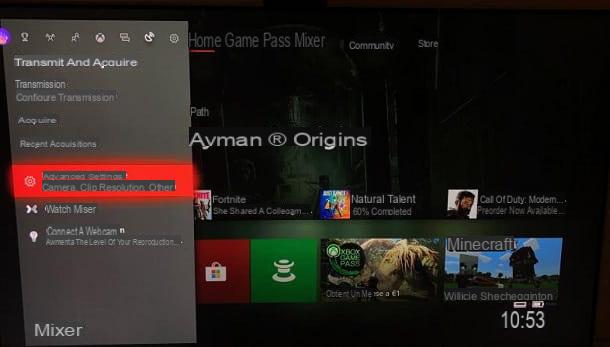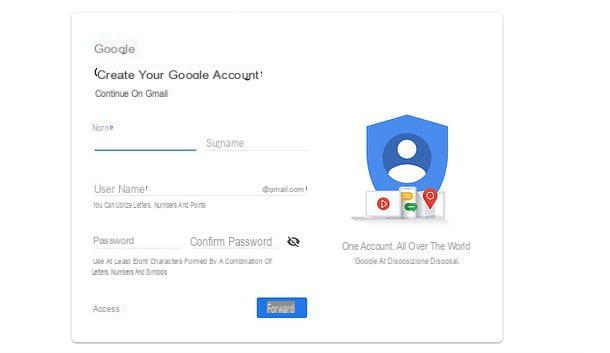Cree letras personalizadas en línea
Si tu intención es crear escritos personalizados, permítanme ilustrar el funcionamiento de un par de servicios útiles para crear algunos en estilo mural o para insertar imágenes internas.
Graffiti Gen.
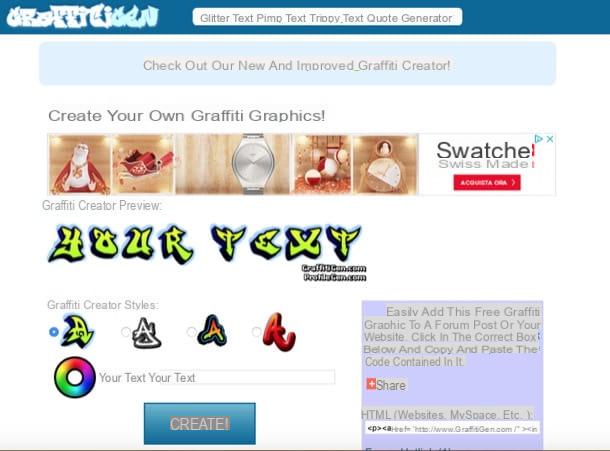
Un servicio que te invito a probar para crear escritos online personalizados se llama Graffiti Gen.. Si no has oído hablar de él antes, debes saber que es una sencilla aplicación web que, de forma totalmente gratuita, te permite crear escritos personalizados estilo graffiti que son realmente bonitos a la vista.
Si quieres intentar crear una inscripción con GraffitiGen, primero debes ir a la página de inicio del servicio y luego teclear el texto con el que realizar la inscripción en el campo Tu texto. En este punto, seleccione el tipo de escritura que desea utilizar colocando la marca de verificación junto a una de las cuatro fuentes disponibles, elija la color haciendo clic con el cursor del mouse en elanillo arcoiris que está en correspondencia con el tono deseado y eso es todo.
Ahora solo tienes que hacer clic en el botón ¡CREAR! y esperar a que el servicio procese el escrito sobre la base de las elecciones que hizo anteriormente. Finalmente, guárdelo presionando sobre él con el botón derecho del mouse y seleccionando el elemento Guardar imagen desde el menú contextual. Alternativamente, puede aprovechar las Codici ubicado a la derecha para compartirlo en una página web o foro.
Chef de imagen
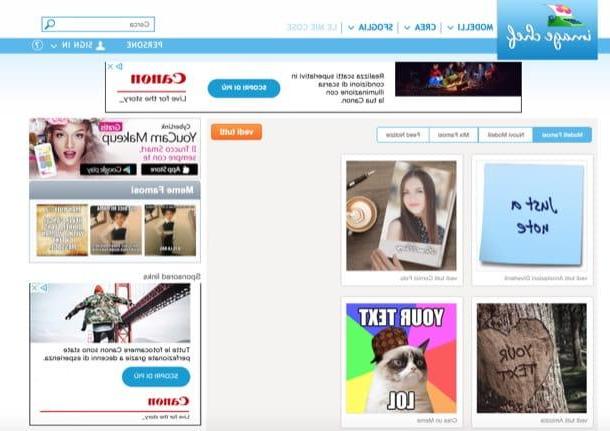
Si su intención es crear escritos personalizados para insertarlos dentro de una imagen, Chef de imagen es el servicio adecuado para ti. Sin embargo, antes de explicar cómo funciona, quiero aclarar de inmediato que aplica una pequeña marca de agua a sus obras, que no se puede quitar.
Para utilizar Image Chef, conéctese a su página principal y haga clic en uno de los muchos modelos disponibles. En la página que se abre, escriba la oración que desea agregar en la imagen usando el campo de texto ubicado debajo del encabezado Añadir texto y luego presiona el botón naranja Avance para obtener una vista previa del resultado final.
Si está satisfecho con el trabajo, todo lo que tiene que hacer es compartir la imagen que contiene el texto personalizado usando los botones correspondientes en el costado, o guardarlo localmente haciendo clic derecho sobre él y luego seleccionando el elemento. Guardar imagen desde el menú contextual.
Crea escritos animados en línea
Te gustaria crear escritos animados, pero ¿no tiene la menor idea de qué servicios utilizar para este propósito? Entonces permítanme sugerirles un par que seguramente serán útiles.
GridMaker
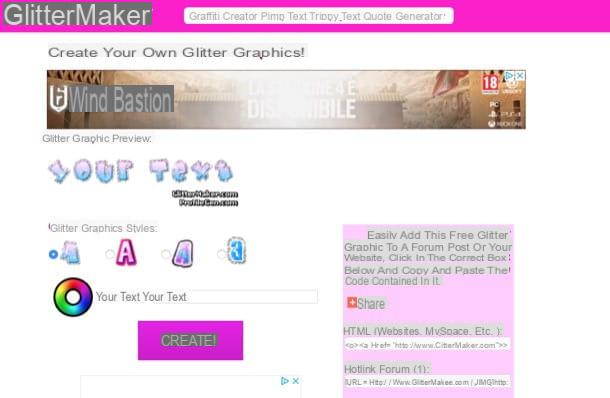
GlitterMaker es un gran servicio para crear escritos animados y dorados en línea. Su funcionamiento es casi idéntico al de GraffitiGen (del que os contaba unas líneas más arriba), ya que fue desarrollado por la misma empresa.
Si desea crear escritos en línea con GliterMaker, lo primero que debe hacer es hacer clic aquí para conectarse a la página principal del servicio. A continuación, escriba el texto que desee en la sección correspondiente. Tu texto, seleccione el tipo de brillo que desea usar colocando una marca de verificación junto al que prefiera, seleccione un color haciendo clic con el cursor del mouse en elanillo arcoiris (en correspondencia con el tono deseado) y luego presiona el botón ¡CREAR!.
Una vez que se muestra su texto personalizado, puede guardarlo en su computadora haciendo clic en él con el botón derecho del mouse y eligiendo el elemento apropiado Guardar imagen desde el menú que se muestra, o puede aprovechar los códigos especiales colocados a los lados para compartir el escrito como una firma en un foro o en una página web.
Textanim
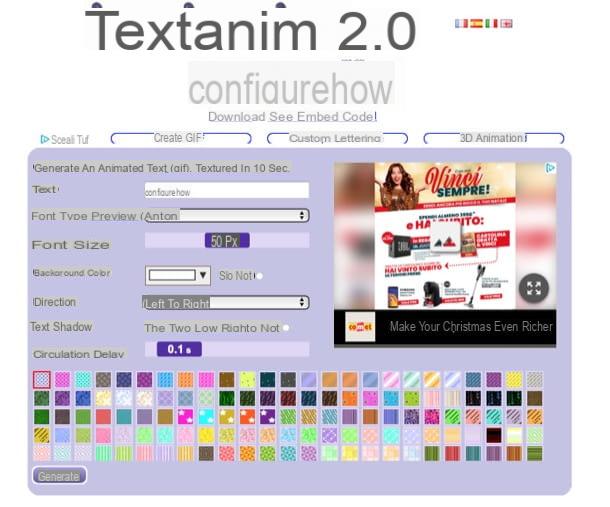
Otro servicio adecuado es Textanim que, como su nombre indica, fue diseñado específicamente para crear escritos animados en línea. Vamos a ver cómo funciona.
Para empezar, conectado a la página de inicio de Textanim, ingrese en el campo Texto la escritura que desea hacer, elija el tipo de fuente en el menú desplegable y también el tamaño de fuente (expresado en píxeles). Entonces elige el color de fondo, el dirección de animación, elombra que se le dará al texto, el retraso de la circulación utilizando los botones correspondientes y, finalmente, elegir una de las texturas disponibles pulsando sobre cuadrado correspondiente.
Si está satisfecho con el resultado, presione el botón Generar y espere a que se procese la escritura (que debería aparecer en la parte superior). Luego descargue el texto animado haciendo clic en el enlace descargaru obtenga el código necesario para insertarlo en una página web haciendo clic en el enlace Ver el código de inserción. ¿Más fácil que eso?
Cree escritos tridimensionales en línea
Si deseas lograr escrituras tridimensionales online, por otro lado, puedes ponerte en contacto con los siguientes servicios que, sinceramente, son bastante versátiles y además ofrecen la posibilidad de crear escritos personalizados y animados. ¡Haz un buen uso de ella!
Texto genial
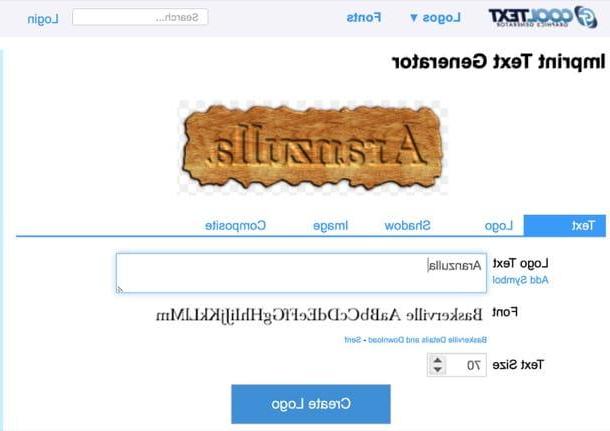
Texto genial, un servicio en línea que proporciona un gran conjunto de fuentes personalizables con varios colores y efectos para aplicar a estas últimas, lo que le permite crear escrituras tridimensionales de una manera bastante simple. Dado que es gratuito y se puede utilizar sin necesidad de registrarse, diría que vea de inmediato cómo funciona.
Para crear escritos con Cool Text, primero debes ir a su página de inicio y presionar sobre el tipo de escritura que quieres usar para tu creación, seleccionando una de las que se proponen en la página principal haciendo clic en ella. Para crear letras tridimensionales, le sugiero que use estilos Aviso Legal, Relieve o 3D tonto.
En la página que se abre, presiona en la tarjeta Texto ubicado en la parte superior y complete el formulario al lado del artículo Texto del logotipo escribiendo el texto con el que creará su escritura. Al hacer clic en el elemento fuente, puede seleccionar el tipo de fuente a usar mientras usa el menú Tamaño del texto puedes seleccionar las dimensiones que quieras darle a la escritura.
Si lo desea, es posible realizar más cambios en la escritura presionando sobre el elemento Logotipos ubicado en la parte superior y luego haga clic en el apropiado cuadrados de colores para elegir la variante de color que se le dará. Presionando la voz Shadow siempre ubicado en la parte superior de la página, sin embargo, es posible cambiar el tipo de sombreado que se le dará a la escritura y al presionar en la tarjeta Imagen es posible cambiar la alineación del texto y el formato en el que se guardará el archivo de salida que contiene el texto escrito.
Después de realizar todos los cambios deseados, haga clic en el botón Crear logotipo, espere unos momentos a que se procese la escritura y luego haga clic en el elemento Descargar ubicado en la parte superior izquierda para descargar la escritura localmente.
Texto llameante
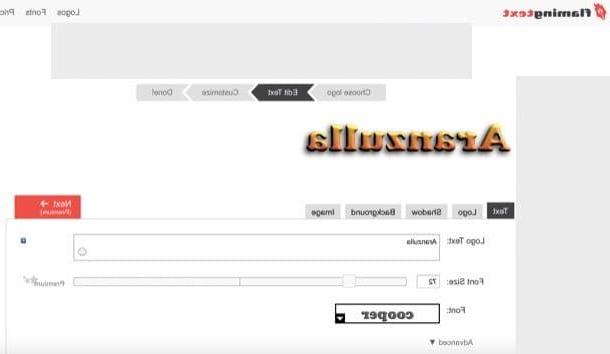
Texto llameante es otro servicio online que te recomiendo que pruebes si quieres realizar escritos online. Además en este caso no faltan las posibilidades de personalización, pero me gustaría informarles que si bien es gratuito, el servicio aplica una marca de agua al trabajo realizado: para eliminarlo, debe suscribirse a la versión Premium del servicio que , en el momento de redactar este artículo, comienza en 2,99 euros / mes.
Para crear escritos con Flaming Text, conéctese a su página principal y elija el tipo de escritura que desea crear haciendo clic en él. Dado que desea crear escritos tridimensionales, le sugiero que opte por Texto 3D, Increíble3D y similares. En la nueva página que se abre, luego, presiona el botón Editar logo y complete el formulario que se encuentra junto a la redacción Texto del logotipo ingresando el texto del escrito que desea utilizar.
Luego use el indicador ubicado en la barra de ajuste al lado del artículo Tamaño de la fuente para cambiar el tamaño del texto y haga clic en el menú desplegable junto a la redacción fuente para elegir el tipo de fuente que desea utilizar. Presionando la voz AvanzadoLuego, puede cambiar algunas opciones de personalización avanzadas, que solo están disponibles para los suscriptores de la versión Premium de Flaming Text.
Si lo desea, puede cambiar otros parámetros relacionados con la escritura presionando en las pestañas Logotipos, Shadow, Antecedentes e Imagen, para personalizar el sombreado, los colores, etc. Cuando haya terminado su trabajo, presione el botón Siguiente página y, en la página que se abre, haga clic en el botón Descargar para descargar la imagen de salida. Sin embargo, para comprar la escritura y posiblemente usarla con fines comerciales, presiona el botón Comprar Logo.
Cómo crear escritos en línea